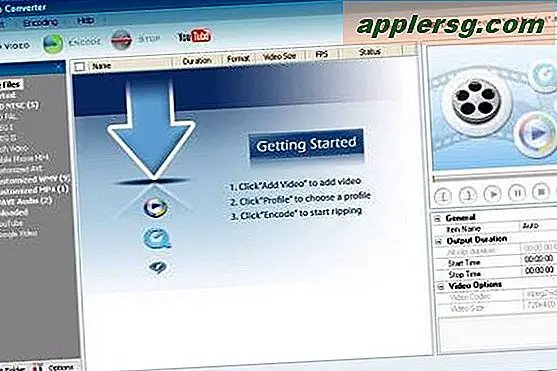So deaktivieren Sie Auto HDR auf iPhone X und iPhone 8 Kamera

Die neuesten iPhone-Modelle von Apple standardmäßig zu automatisch HDR auf der Gerätekamera, dies beinhaltet iPhone X, iPhone 8 Plus und iPhone 8. HDR kann oft besser aussehende Bilder durch die Mischung Farbbereich von verschiedenen Belichtungen in ein einziges Bild, aber es kann manchmal auch dazu führen, dass Bilder, besonders in manchen Lichtsituationen und mit einigen Bildern von Menschen, merkwürdig oder sogar noch schlimmer aussehen.
Indem Sie Auto HDR auf dem iPhone deaktivieren, erhalten Sie auch die "HDR" -Schaltfläche in der iPhone-Kamera-App, mit der Sie abhängig von der Beleuchtung HDR ein- oder ausschalten oder automatisch aktivieren können, und zwar direkt in der Kamera-App. Dies steht im Gegensatz zum Standardzustand bei neuen iPhones, bei denen die Schaltfläche "HDR" ausgeblendet wird, da die automatische Funktion standardmäßig aktiviert ist. Mit anderen Worten, wenn Sie möchten, dass die HDR-Tastensteuerung zur iPhone Kamera-App zurückkehrt, müssen Sie Auto HDR unter Einstellungen deaktivieren.
So deaktivieren Sie Auto HDR auf dem iPhone und rufen Sie die HDR-Schaltfläche Zurück in der Kamera-App auf
Dies gilt nur für die neuesten iPhone-Modelle, bei denen die automatische HDR-Funktion standardmäßig aktiviert ist. Bei älteren iPhones ist die automatische HDR-Funktion in den Einstellungen nicht aktiviert.
- Öffne auf dem iPhone die App "Einstellungen" und gehe zu "Kamera"
- Suchen Sie nach dem Abschnitt "HDR (High Dynamic Range)" und stellen Sie "Auto HDR" auf OFF
- Optional, aber hilfreich für einige; Aktivieren Sie "Normales Foto behalten", damit Sie bestimmen können, welche der beiden Fototypen Sie bevorzugen *
- Geben Sie die iPhone Kamera zurück und Sie sehen nun die "HDR" Taste am oberen Rand des Kamerabildschirms

Wenn Auto HDR in den allgemeinen Kameraeinstellungen deaktiviert ist, kehrt die Option "HDR" zur Kamera-App zurück, wo sie direkt umgeschaltet werden kann.

Und ja, Sie können HDR auch so einstellen, dass er innerhalb der Kamera-App wieder "automatisch" eingestellt ist, selbst wenn Auto HDR in den Einstellungen deaktiviert ist. Wenn Sie in den Einstellungen "Auto HDR" deaktivieren, werden die Steuerelemente wie bei früheren iPhone-Modellen wieder in der Kamera-App angezeigt. Darüber hinaus können Sie HDR oder HDR auch direkt von der Kamera-App auf iPhone X, iPhone 8 und iPhone 8 Plus deaktivieren. Das ist zwar verwirrend, aber so funktioniert es in aktuellen iOS-Versionen für die neuesten iPhones. Wenn Sie eine direktere Steuerung wünschen, schalten Sie diese Funktion in den Einstellungen aus, damit Sie die Funktion in der Kamera-App selbst aktivieren oder deaktivieren können.
Der Bereich Kameraeinstellungen auf dem iPhone bietet einige nützliche Optionen, die Sie auschecken möchten. Dazu gehören das Aktivieren des Kameragitters, das Lesen von QR-Codes auf der iPhone-Kamera, das Fotografieren von Fotos im JPEG- oder HEIF-Format und viele andere.
* Die Option "Originalfotos behalten" wird empfohlen, wenn Sie sehen möchten, wie das HDR- und das Nicht-HDR-Foto aussieht, wenn ein HDR-Foto aufgenommen wird. Sie sehen sie beide nebeneinander in der Fotos App Camera Roll, wenn sie verfügbar sind, es kann wie das gleiche Foto aus dem Thumbnail aussehen, aber wenn Sie sich die beiden Bilder genau ansehen, sehen Sie, dass sie unterschiedlich sind, wenn HDR einzieht breiterer Bereich von Belichtungen und verwendet dann Software, um sie zu einem einzigen Bild zu verbinden, während das Standardfoto das nicht macht. HDR wird oft geliebt oder gehasst, und manchmal nicht einmal bemerkt, aber für jeden, der gerne mit einer iPhone-Kamera experimentiert, werden sie zweifellos die Wahl schätzen und beide Bilder direkt sehen können. Der Hauptnachteil beim Aktivieren von "Originalbild beibehalten" mit HDR besteht darin, dass Sie zwei der (im Allgemeinen) gleichen Bilder erhalten.
Wenn Ihnen das Spaß macht, werden Sie wahrscheinlich auch andere Camera-Tipps lesen.